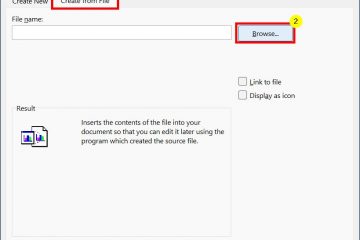.Single.post-Author, Autor : Konstantinos tsoukalas, Ostatnia aktualizacja : 25 czerwca, 2025
Jeśli chcesz odzyskać stary interfejs Classic Command Interface w systemie Windows 11, ten przewodnik jest dla Ciebie.
terminal Windows jest nowoczesnym interfejsem linii komendantowej opracowanej przez oknów Windows 10. Użytkownicy, którzy uruchamiają różne narzędzia wiersza poleceń, takie jak wiersz poleceń (CMD), PowerShell, Windows Subsystem dla Linux (WSL) itp.
domyślnie, w systemie Windows 11, po otwarciu dowolnej aplikacji wiersza poleceń (np.: wiersz polecenia, PowerShell itp.), Otwiera się on wewnątrz końcówki systemu Windows, jeśli jest dostępne. Jednak niektórzy użytkownicy wolą używać starej klasycznej linii poleceń do wykonywania swoich zadań, aw tym samouczku dowiedzą się, jak mogą to zrobić.
Druga metoda przywrócenia starej aplikacji poleceń w systemie Windows 11, jest zmiana domyślnej aplikacji terminalowej w ustawieniach „programistów”. 1. System > dla programistów. 2. Terminal Ustawienia Ustaw domyślną aplikację terminalową na hosta aplikacje wiersza polecenia z „Let Windows decyduje” do hosta konsoli Windows .* * Uwaga: Jeśli zmienisz zdanie w przyszłości i chcesz ustawić aplikację terminala ponownie, ponownie domyślnie ustaw tym ustawienie do „ Windows ” “ ” src=”https://www.wintips.org/wp-content/uploads/2025/03/image_thumb-43.png”Width=”682″height=”462″> Metoda 1. Zmień domyślną aplikację terminalową na monit polecenia w ustawieniach.
Metoda 2. Ustaw domyślną aplikację terminalową do listy poleceń w app. Zmiana domyślnej aplikacji terminalowej w ustawieniach aplikacji terminalowej.
1. W oknie terminalu kliknij prawym przyciskiem myszy na pustej przestrzeni w górnym pasku i kliknij Ustawienia
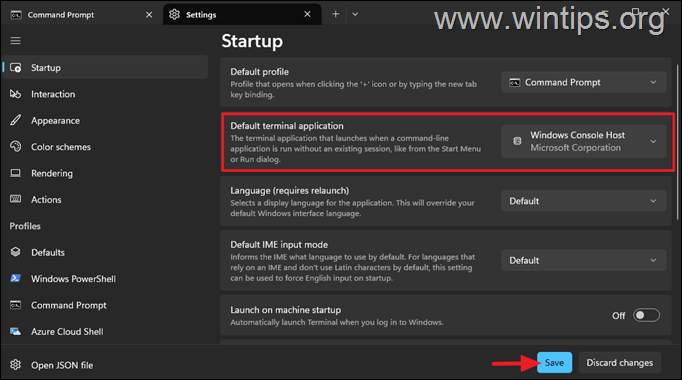 Dodatkowa pomoc.
Dodatkowa pomoc.
Jeśli zmienisz zdanie w przyszłości i chcesz ponownie ustawić aplikację terminalową jako domyślną, wykonaj następujące czynności:
1. Kliknij prawym przyciskiem myszy na pustej przestrzeni w górnym pasku okna wiersza polecenia i kliknij ustawienia .
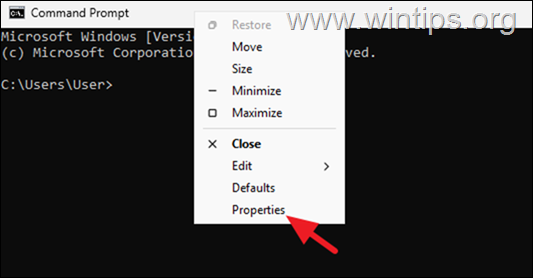
> 2. Domyślna aplikacja terminalowa do Niech Windows zdecyduje.
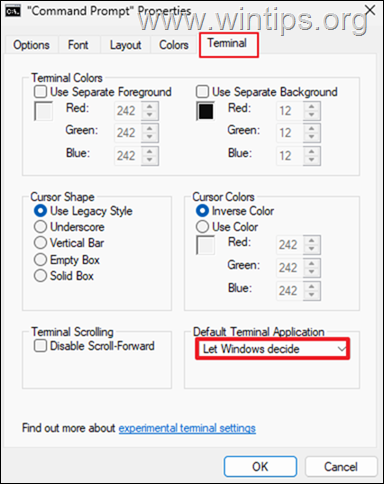
to jest! Daj mi znać, czy ten przewodnik pomógł ci, zostawiając komentarz na temat twojego doświadczenia. Polub i udostępnij ten przewodnik, aby pomóc innym.
Jeśli ten artykuł był dla Ciebie przydatny, rozważ nas wsparcie poprzez przekazanie darowizny. Nawet 1 USD może mieć dla nas ogromną różnicę, aby nadal pomagać innym, jednocześnie utrzymując tę stronę za darmo: